אם בחרת בכך לקבל את כרטיס האשראי הראשון של אפל, כרטיס Apple, אז תצטרך לדעת איך לנהל את הכרטיס הזה ואת החשבון שלך. בין אם החלטתם לקבל את הכרטיס הפיזי הטיטניום המבריק או פשוט להישאר עם הגרסה הדיגיטלית, הנה כמה טיפים לשמירה על הכל.
קָשׁוּר:
- כיצד לנהל את חשבון Apple Cash שלך
- אילו חנויות לא מקבלים או הפסיקו לקבל Apple Pay
- כיצד להגדיר ולהשתמש ב-Apple Pay עבור הדרך הכי נוחה לשלם
- הגדרה, שימוש וניהול של Apple Pay ב-Mac
תוכן
-
גש לפרטי החשבון שלך
- השתמש באפליקציית ארנק
- השתמש באפליקציית ההגדרות
- הצג את העסקאות שלך
- בדוק את ההוצאה החודשית שלך
- הורד את ההצהרות שלך
-
פעולות נוספות של כרטיס אפל
- תזמן תשלום
- קבל את פרטי הכרטיס שלך
- הפעל התראות עסקה
-
ניהול קל של Apple Card וחשבון
- פוסטים קשורים:
גש לפרטי החשבון שלך
אם אתה רוצה לראות את היתרה שלך, מסגרת האשראי, העסקאות או כל דבר אחר שקשור לכרטיס Apple שלך, אתה יכול לגשת לשתי דרכים שונות. אתה יכול להשתמש באפליקציית הארנק או בהגדרות שלך.
השתמש באפליקציית ארנק
- פתח את ה ארנק האפליקציה והקש על שלך כרטיס אפל.
- תראה מידע בסיסי במסך הראשי, אך תוכל לקבל פרטים נוספים על ידי הקשה על יותר (סמל של שלוש נקודות) לַחְצָן בצד ימין למעלה.
- במסך Apple Card, תוכל לקבל פרטי כרטיס ואשראי, להוסיף חשבון בנק, לשנות את כתובת החיוב שלך ועוד.
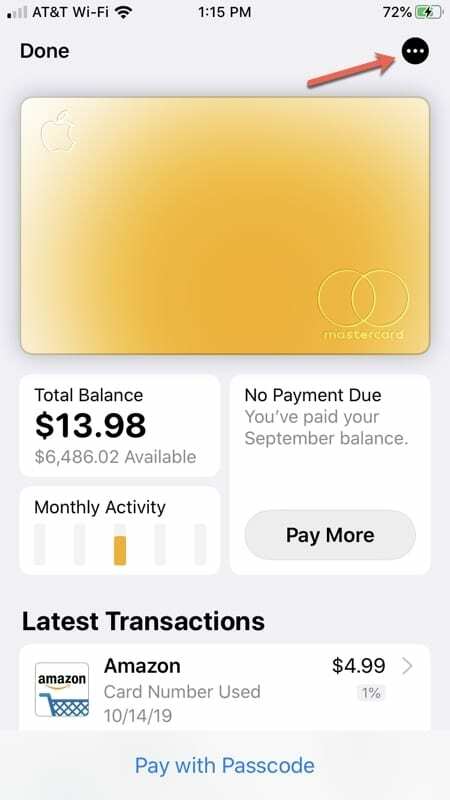
השתמש באפליקציית ההגדרות
- פתח את הגדרות והקש ארנק ו-Apple Pay.
- בחר שלך כרטיס אפל.
- בֶּרֶז מידע בחלק העליון כדי לקבל את פרטי החשבון שלך בדיוק כמו בהוראות של אפליקציית הארנק למעלה. לחלופין, אתה יכול להקיש עסקאות לקבלת פרטי פעילות.
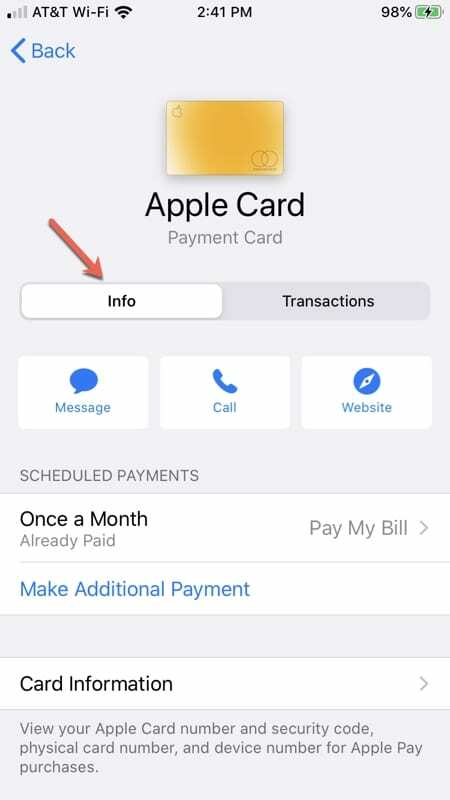
בכל דרך שתחליט לגשת לחשבון Apple Card שלך, השאר הוא בעצם אותו דבר עם כמה תכונות נוספות הזמינות באפליקציית הארנק.
הצג את העסקאות שלך
אתה יכול לראות את העסקאות האחרונות שלך ואת הפרטים שלהן בהקשה. אם אתה משתמש באפליקציית ארנק כדי להציג את העסקאות שלך, תוכל גם להסתכל על הפעילות בסוף כל חודש.
הקש על עסקה כדי לראות את הפרטים המלאים שלה, כולל תאריך, סכום ומזומן יומי עבור השימוש בכרטיס, התאריך, הבנק והסטטוס בעת ביצוע התשלום.
אם יש לך בעיה בשימוש בכרטיס שלך או בתשלום שביצעת, תוכל להקיש כדי דווח על בעיה במסך פרטי העסקה.
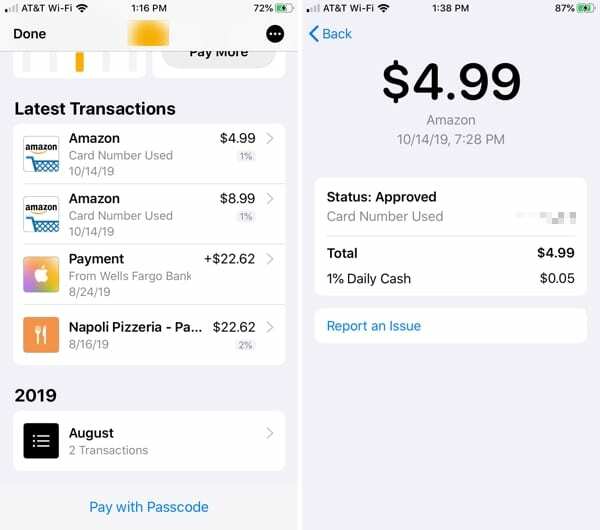
בדוק את ההוצאה החודשית שלך
Apple Card נותן לך דרך מגניבה לבדוק את ההוצאות שלך מאפליקציית הארנק. לאחר שתקיש על כרטיס Apple שלך, הקש על התיבה הקטנה עבור פעילות חודשית.
החלק ימינה ושמאלה כדי לעבור בין חודשים והקש צפה בשבוע בחלק העליון כדי לראות במקום זאת פעילות לפי שבוע.
תראה תרשים עמודות שימושי בחלק העליון שמציג את טווח התאריכים והסכום עבור ההוצאה שלך בקטגוריות כמו קניות או אוכל ושתייה. הקטגוריות האלה רשומות גם בתחתית כדי שתוכל להתעמק בהן אם תרצה. אם תקיש הצג סוחרים, הקטגוריות ישתנו כדי להציג את הסוחרים במקום זאת.
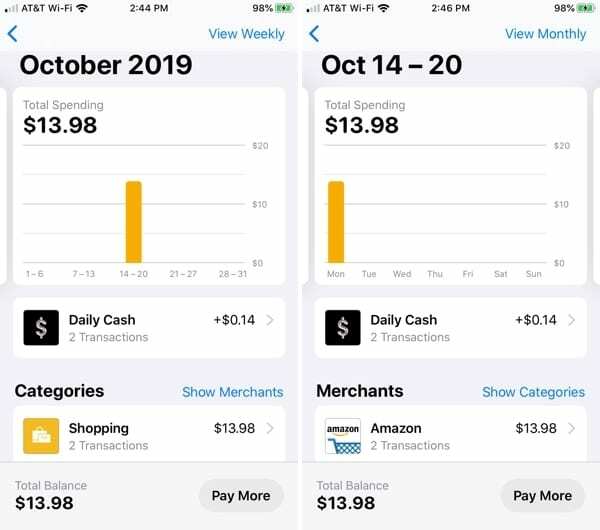
על ידי הקשה על עסקאות מתצוגת פעילות חודשית זו, תוכל להגיע לפרטים כמתואר לעיל לצפייה בעסקאות שלך.
הורד את ההצהרות שלך
אם תרצה לשמור, לשתף או להדפיס את הדוחות החודשיים שלך מ-Apple Card, תוכל לעשות זאת גם מהארנק.
ישירות מעל תיבת הפעילות החודשית במסך Apple Card, הקש על התיבה עבור יתרה כוללת. יחד עם סיכום יתרה חודשית מועיל, תראה הצהרות בתחתית.
- הקש כדי בחר משפט ובמסך הבא, הקש הורד הצהרת PDF.
- כאשר ה-PDF מוצג, הקש על כפתור שיתוף בפינה השמאלית העליונה ולאחר מכן שמור, שלח או שתף את הקובץ.
- בֶּרֶז בוצע בצד שמאל למעלה כשתסיים.
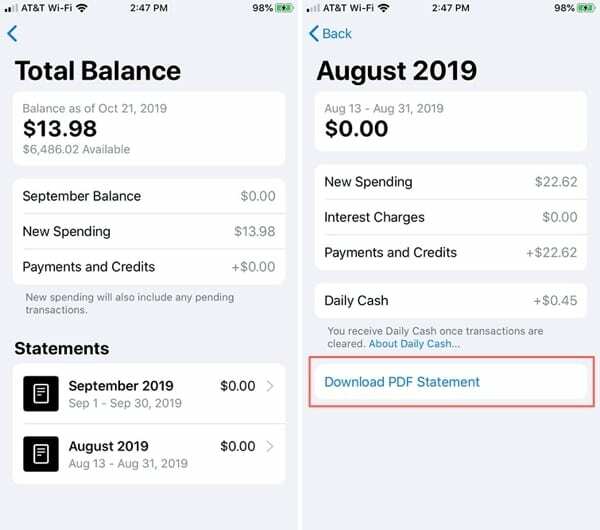
פעולות נוספות של כרטיס אפל
בתוך ה הגדרות האפליקציה, פתח את מסך הפרטים של Apple Card והקש מידע בחלק העליון. או, ב ארנק האפליקציה, הקש על כפתור עוד.
לאחר מכן תראה את מסך פרטי חשבון Apple Card הראשי שלך. הנה כל מה שאתה יכול לעשות במסך זה, ואנחנו נפרט כמה מהאפשרויות.
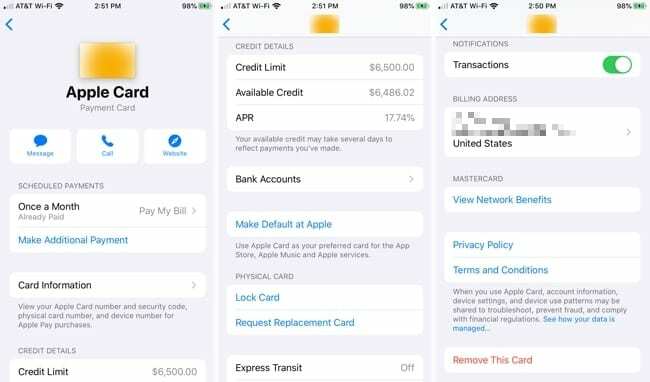
- שלח הודעה או התקשר לסיוע עם Apple Card שלך או בקר אתר התמיכה.
- בצע או תזמן תשלום (פרטים נוספים בהמשך).
- קבל את פרטי הכרטיס שלך (פרטים נוספים בהמשך).
- הצג את מסגרת האשראי שלך, האשראי הזמין ו-APR.
- הוסף, ערוך או הסר חשבונות בנק.
- הפוך את Apple Card לתשלום ברירת המחדל שלך עבור רכישות של שירותי App Store, Apple Music ו-Apple.
- נעל את הכרטיס הפיזי שלך או בקש החלפה.
- נהל את הגדרות התחבורה הציבורית המהירה (במידת האפשר).
- אפשר התראות על עסקאות (פרטים נוספים בהמשך).
- הצג או עדכן את כתובת החיוב שלך.
- עיין בהטבות הרשת, במדיניות הפרטיות או בתנאים והגבלות.
- הסר את כרטיס Apple (זה רק מסיר אותו כאפשרות תשלום; זה לא סגור את חשבונך).
תזמן תשלום
במסך Apple Card שלך, אתה יכול לשלם את החשבון שלך על ידי הקשה לבצע תשלום. בנוסף, יש לך אפשרות להגדיר תשלומים מתוזמנים. זה נוח כדי שלא תסתכן בשכוח לשלם את החשבון שלך מכיוון שהתשלומים יבוצעו באופן אוטומטי.
כדי להגדיר תשלומים מתוזמנים, בצע את השלבים הבאים.
- בֶּרֶז תשלומים מתוזמנים ולאחר מכן הקש לְהַמשִׁיך.
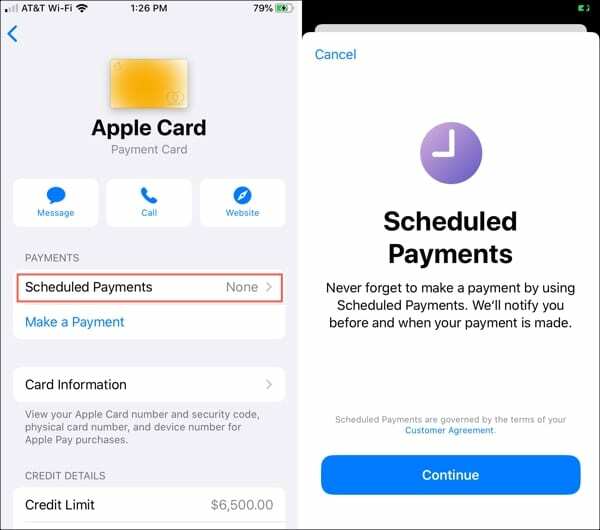
- תבחר סוג תשלום מ-Pay My Bill, שמשלם את היתרה החודשית שלך, או Pay Different Amount, שמשלם סכום שתבחר. בֶּרֶז הַבָּא.
- בחר א תאריך תשלום מ-When Payment Is Pede, שהוא היום האחרון בכל חודש, או Choose Day, המאפשר לך לבחור את התאריך הרצוי. בֶּרֶז הַבָּא.
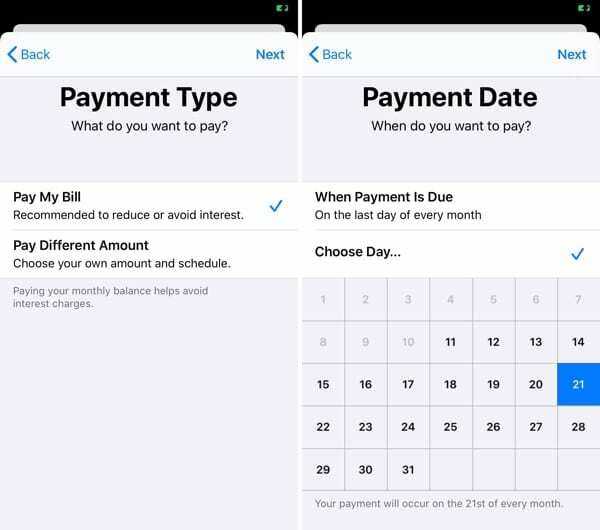
- אשר את הכרטיס ברצונך להשתמש עבור התשלום כאשר הוא יופיע בתחתית או בחר תשלום אחר ואמת את בחירתך.
- כשהכל יעובד עבור התשלומים המתוזמנים שלך, הקש בוצע.
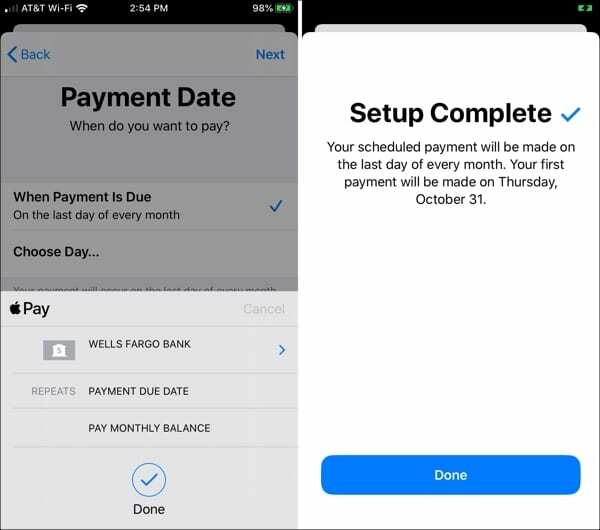
במסך Apple Card שלך, כעת תראה את התשלום המתוזמן ותהיה לך אפשרות לשלם את החשבון שלך מחוץ ללוח הזמנים או לבצע תשלום נוסף אם תרצה.
הערה: תקבל הודעות לפני ואחרי ביצוע התשלום המתוכנן שלך.
בטל תשלומים שנקבעו
אם ברצונך לעצור את התשלומים המתוזמנים, הקש על האפשרות שתזמנת במסך Apple Card ולאחר מכן הקש בטל תשלומים ו לְאַשֵׁר.
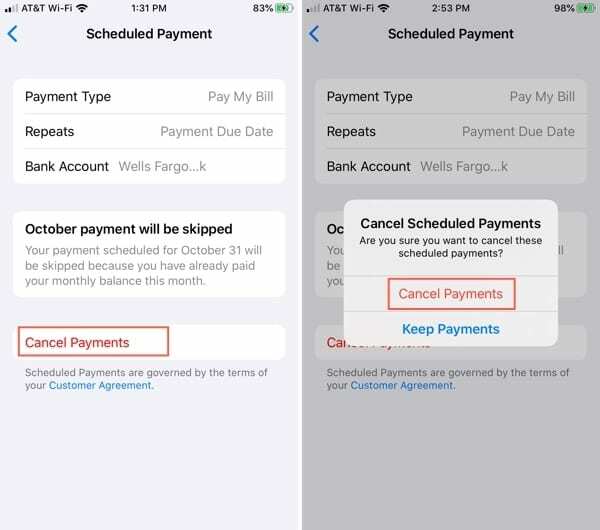
קבל את פרטי הכרטיס שלך
ה מידע על כרטיס הקטע במסך Apple Card הוא המקום אליו תגיעו אם תזדקקו למספר הכרטיס, תאריך התפוגה וקוד האבטחה שלכם. זה שימושי לזכור אם אתה רוצה להשתמש בכרטיס Apple שלך כדי לשלם עבור רכישה מקוונת.
יש לך כאן גם אפשרות לבקש מספר כרטיס חדש במידת הצורך.
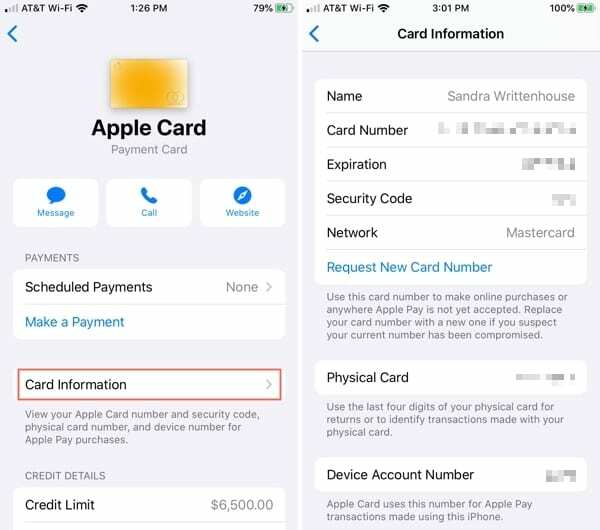
הפעל התראות עסקה
כדי לקבל עדכונים כמו תזכורות לתשלום וסיכומי הוצאות, מומלץ להפעיל את ההתראות עבור כרטיס Apple שלך. זה אמור להיות מופעל כברירת מחדל, אבל אם לא, אתה יכול להפעיל אותו בהקשה.
גלול מטה אל עסקאות והפעל את המתג עבור אפשר הודעות.
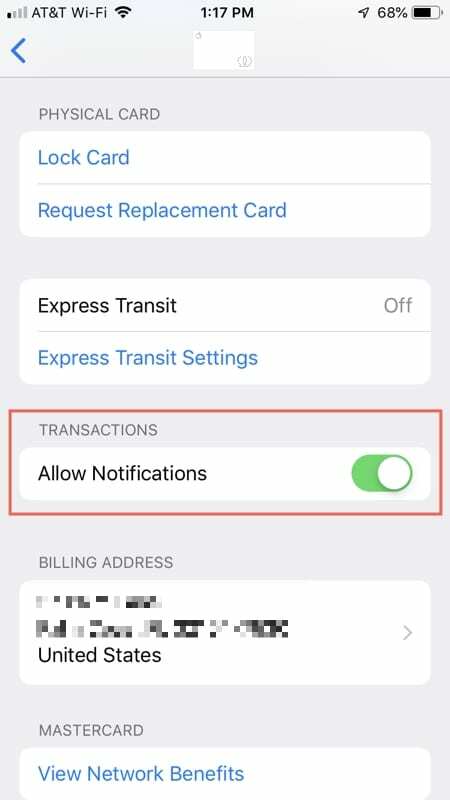
ניהול קל של Apple Card וחשבון
כפי שאתה יכול לראות, אפל הפכה את זה לסופר פשוט לנהל את שלך כרטיס אפל וחשבון ישירות מהמכשיר שלך. החל מיצירת קשר עם אפל לעזרה ועד ערעור על חיוב ועד לראות דפוסים בהוצאות שלך, יש מספר רב של תכונות מועילות לכרטיס Apple שלך.
מה דעתך על התכונות הזמינות לניהול כרטיס Apple וחשבון שלך? האם מצאת משהו חסר או תכונה שהיית רוצה לראות? ספר לנו מה אתה חושב בתגובות למטה!

סנדי עבדה שנים רבות בתעשיית ה-IT כמנהלת פרויקטים, מנהלת מחלקה ומנהלת PMO. אז היא החליטה ללכת בעקבות החלום שלה וכעת כותבת על טכנולוגיה במשרה מלאה. סנדי מחזיקה א תואר ראשון במדעים בטכנולוגיית מידע.
היא אוהבת טכנולוגיה - במיוחד - משחקים ואפליקציות נהדרות ל-iOS, תוכנות שהופכות את החיים שלך לקלים יותר וכלי פרודוקטיביות שבהם תוכל להשתמש בכל יום, בסביבות העבודה והן בבית.
מאמרים שלה הוצגו באופן קבוע ב MakeUseOf, iDownloadBlog ועוד הרבה פרסומים טכנולוגיים מובילים.